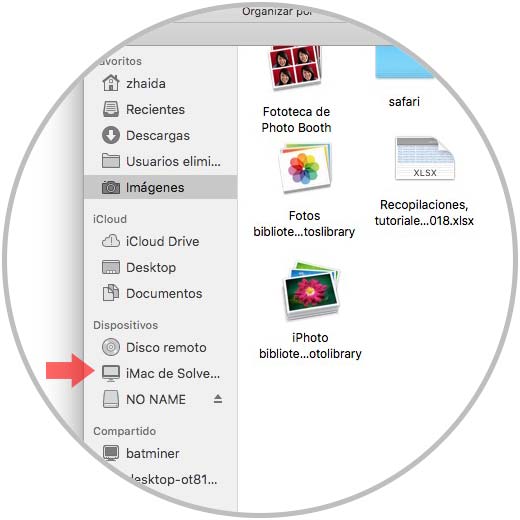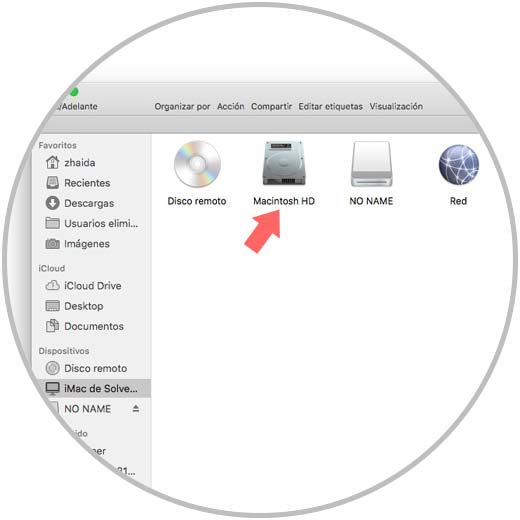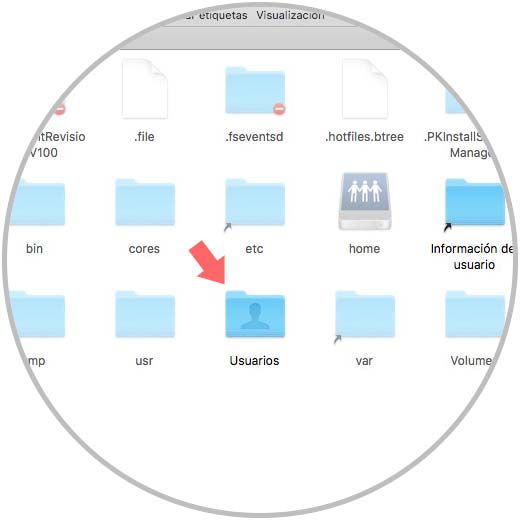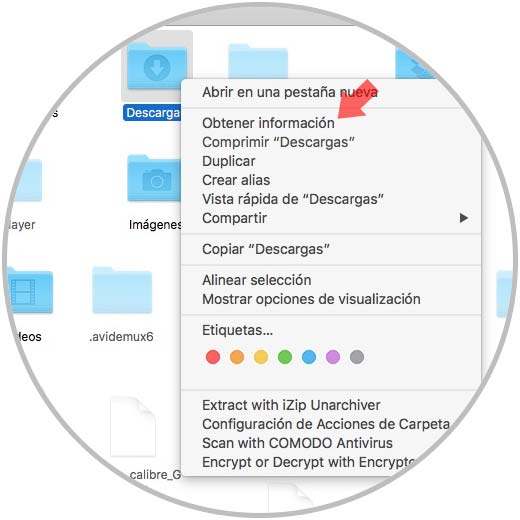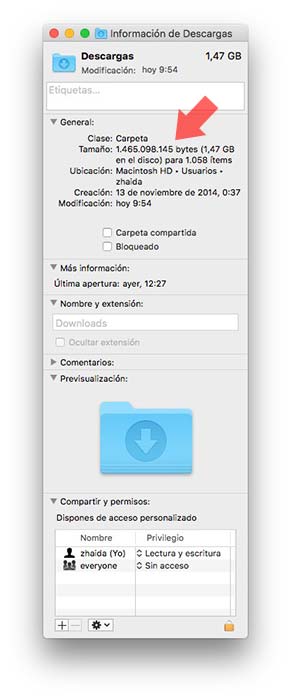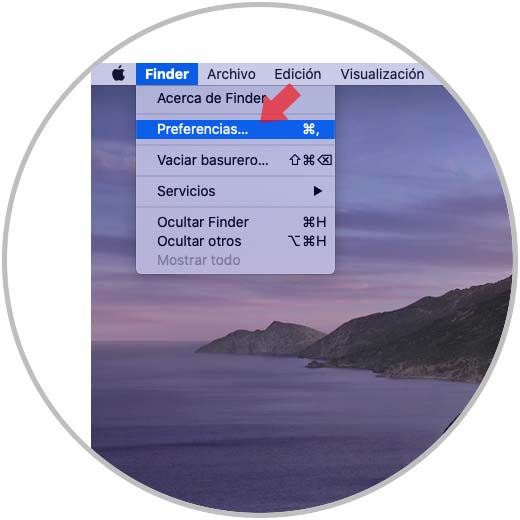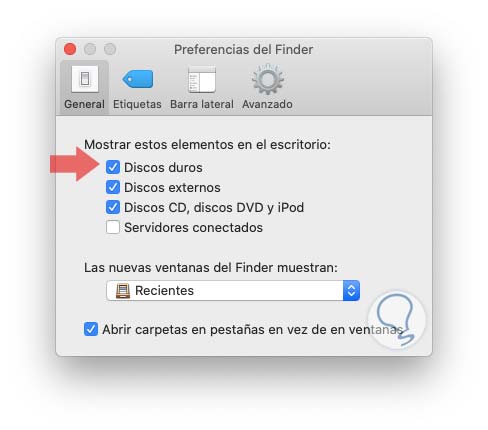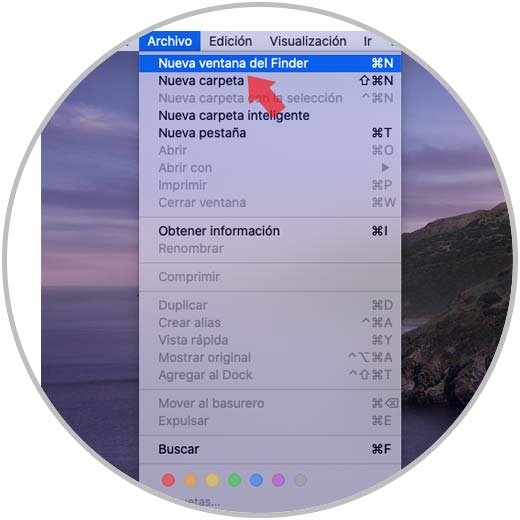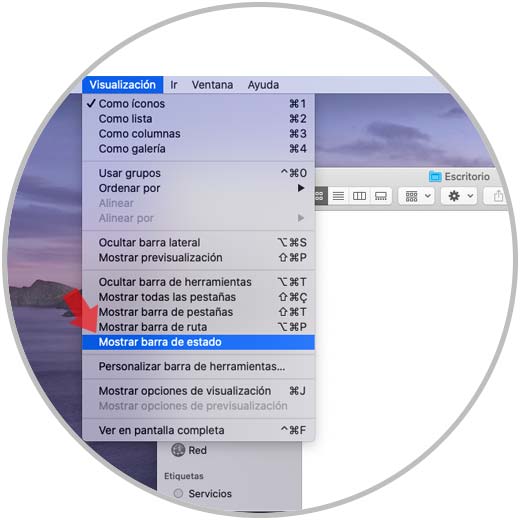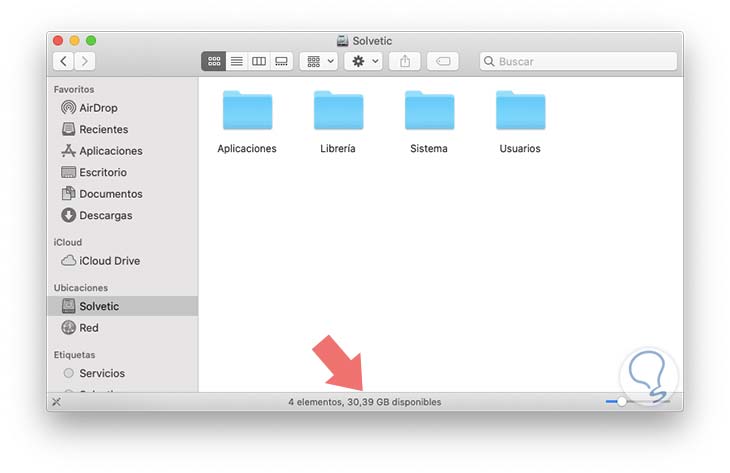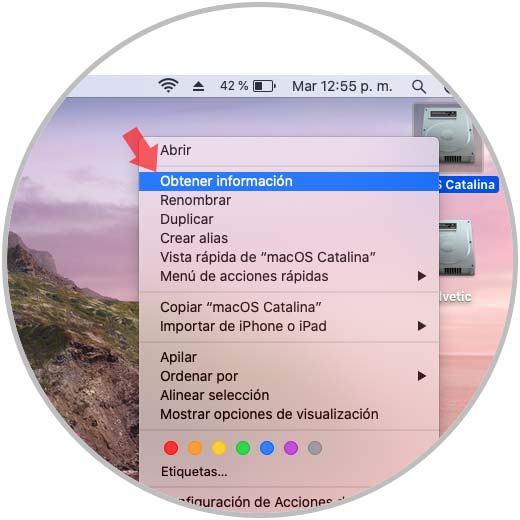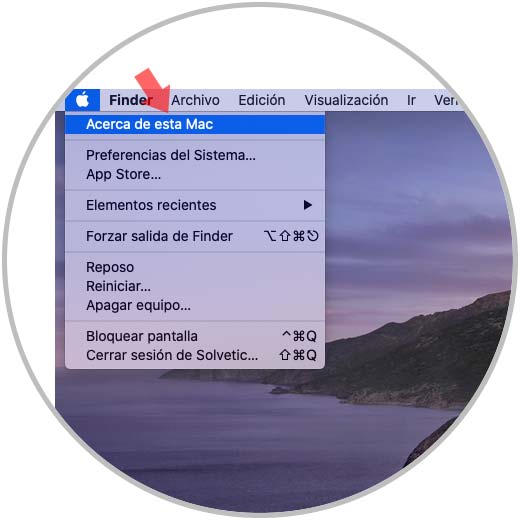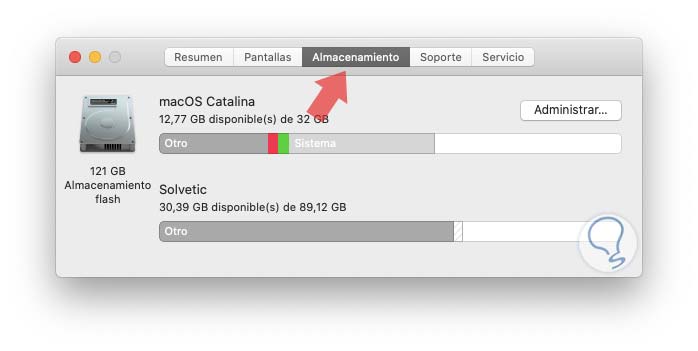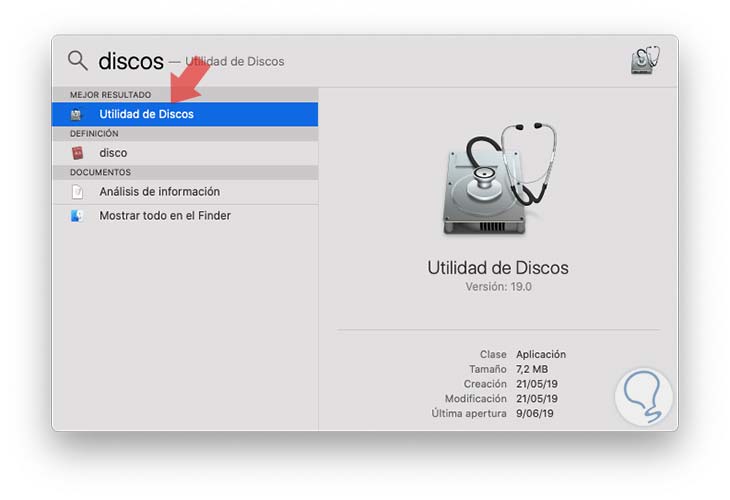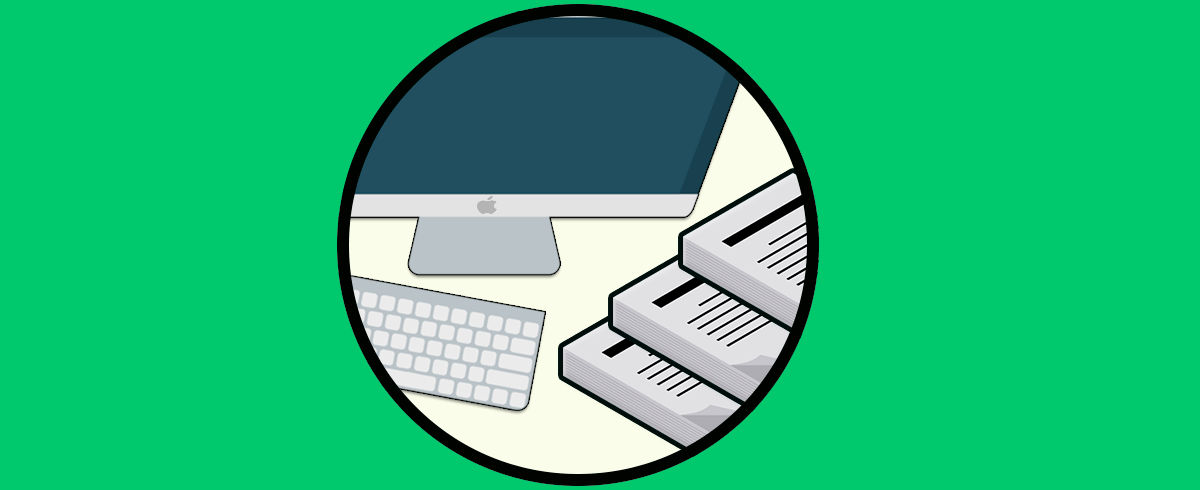El disco duro de nuestro equipo macOS, debe ser una de las prioridades a cuidar ya que por regla general estos nuevos equipos vienen con discos duros de estado sólido y aunque esto es una ventaja en términos de velocidad y seguridad, tenemos el inconveniente de que su capacidad de almacenamiento es realmente limitada.
En muchos casos la capacidad es de 128 GB, lo cual afecta si somos usuarios que frecuentemente descargamos grandes cantidades de datos y elementos como música, películas y demás los cuales pueden ocupar en poco tiempo el espacio del disco duro.
Solvetic te explicará diversos métodos para validar cuál espacio disponible tienes en el disco duro y de este modo poder tomar acciones en caso de que el espacio se vea limitado.
1Cómo saber qué ocupa espacio en mi disco duro macOS
Para saber que cuanto espacio ocupa cada una de las carpetas o elementos que tenemos almacenados en nuestro Mac, debemos seguir los pasos que se detallan a continuación.
Lo primero que debes hace es entrar en el Finde y seleccionar en el lateral el disco duro el cual quieres analizar.
Ahora aparecerán las diferentes unidades de almacenamiento. Selecciona tu disco
Vas a ver diferentes carpetas. Si tienes diferentes usuarios, selecciona la carpeta "usuarios" para seleccionar aquel que quiere analizar.
Una vez dentro, verás todos aquellos elementos que tienes en tu unidad. Pulsar con el botón derecho del ratón en la carpeta que quiere analizar y en la ventana desplegable, selecciona "Obtener información"
Verás que se despliega un cuadro informativo en el que podrás ver lo que ocupa esta carpeta o elemento.
Ahora podrás decidir si la quieres borrar o liberar parte de su espacio.
2Cómo saber espacio libre en disco Mac
El buscador de macOS Catalina, llamado Finder, nos da dos posibilidades para ver detalles del o los discos duros conectados en el sistema y a partir de allí saber con precisión que espacio tenemos para usar.
El primer método involucra desplegar los discos duros en el escritorio lo cual por defecto no está configurado. Para ello abrimos el Finder y desde el menú Finder seleccionamos Preferencias.
En la ventana emergente vamos a la pestaña General y allí activamos la casilla “Discos duros”:
Esto hará visibles los discos duros en el escritorio, simplemente ahora seleccionamos el disco duro a visualizar y pulsamos la tecla espaciadora para que se desplieguen los detalles de este disco:
3Cómo saber espacio libre en disco Mac en la barra de estado
El otro método que nos ofrece el Finder es usar la barra de estado, para ello, con el Finder abierto, vamos al menú Archivo y allí seleccionamos la opción “Nueva ventana del Finder” o bien usamos las teclas Comando + N:
A continuación iremos al menú Visualización y en el listado desplegado seleccionamos la opción “Mostrar barra de estado”:
A continuación podremos ver el espacio disponible en la parte inferior de la ventana del Finder:
4Cómo saber cuanto espacio tengo en mi Mac desde la opción Obtener información
Esta es una de las utilidades más prácticas de macOS Catalina ya que “Obtener información” nos da detalles puntuales del objeto seleccionado.
Para esto, damos clic derecho (Ctrl + clic) sobre el disco duro en el escritorio y en el listado desplegado seleccionamos Obtener información:
Será desplegada la siguiente ventana donde en la sección General veremos detalles completos del disco como:
- Sistema de archivos
- Capacidad total
- Espacio libre
- Ultimo acceso, etc
5Cómo saber cuanto espacio tengo en mi Mac desde la opción Acerca de esta Mac
Es otra de las opciones ideales para acceder a detalles rápidos no solo del disco sino de otras variables del sistema y del hardware, para este método pulsamos sobre el logo de Apple y allí elegimos la opción Acerca de esta Mac:
Se desplegará una nueva ventana y allí iremos a la pestaña Almacenamiento donde veremos detalles del disco o los discos conectados al equipo:
6Cómo saber cuanto espacio tengo en mi Mac desde la opción Usar la Utilidad de discos
Como su nombre lo indica, allí encontramos y administramos todo lo relacionado a los discos duros, para acceder a esta utilidad contamos con las siguientes opciones:
- Usando Spotlight
- Desde el menú Ir / Utilidades / Utilidad de discos
- Usando las teclas ⌘ + ⇧ + U y luego elegir la utilidad
Al dar clic sobre ella se desplegará el disco actual con toda su información asociada:
Sin importar el método usado, puedes ver que obtendrás los detalles del disco duro en macOS Catalina de una forma simple pero completa.